ユーザーの役割によってWordPressコンテンツへのアクセスを制限する方法
公開: 2021-11-15WordPressメンバーシップサイトの特定の領域を特定のオーディエンスに制限し、残りのユーザーまたは訪問者がアクセスできないようにすることができます。
ProfilePressは、投稿、ページ、カスタム投稿タイプ(WooCommerce製品ページなど)、カテゴリ、タグ、分類法のアーカイブページなど、WordPressのコンテンツを制限するために特別に設計された最高のWordPressメンバーシッププラグインです。
WordPressサイトのコンテンツを制限するプロセスを説明する前に、サイト所有者がコンテンツへのアクセスを制限する一般的な理由のいくつかを簡単に見てみましょう。
WordPressコンテンツを制限する理由
一般的な理由の1つは、サイト所有者がメンバーシップサイトを作成したいということです。 メンバーシップサイトは、ニッチな専門家が訪問者にメンバーシップを販売して、他の訪問者がアクセスできないプレミアムコンテンツにアクセスできるようにするモデルで機能します。
検索エンジンからの有機的なトラフィックを引き付けるための無料のコンテンツはまだたくさんありますが、訪問者は最高のコンテンツのいくつかにアクセスするためにプレミアムメンバーシッププランを購入することをお勧めします。
メンバーシップサイトを作成する場合は、ProfilePressが必要な唯一のプラグインになります。 必要なコンテンツを制限するだけで、制限されたコンテンツにアクセスした訪問者を、メンバーシッププランを購入できるメンバーシップ価格ページにリダイレクトできます。
コンテンツを制限するその他の一般的な理由には、次のものがあります。
- 登録時にプレミアムコンテンツへのアクセスを提供することにより、ユーザー登録を促進する
- コース作成者がコースコンテンツを制限できるようにする
- 編集者または内部メンバーがサイト上の個人情報にアクセスしたり、さらに作業が必要な投稿を制限したりできるようにする
ユーザープロファイル管理
ProfilePressを使用すると、コンテンツを制限してユーザーの役割を簡単に管理できますが、それだけではありません。 また、メンバーシップサイトを運営している場合や、サイトでプレミアムコンテンツアクセスを販売している場合は、他の機能も必要です。
結局のところ、プレミアムアクセスを販売している場合は、ユーザーが登録してログインする方法も必要です。 登録ページとログインページを簡単に作成および管理できます。 この記事では、LearnDashユーザー向けにこれらのページを作成する方法について説明していますが、メンバーシップサイトの所有者のプロセスも同じです。
同様に、多数のユーザーがいる場合は、それに応じてコンテンツを特定のカテゴリに制限するために、それらに割り当てることができる多くの異なるユーザーロールを用意する必要があります。 ProfilePressでもこれを簡単に行うことができます。
ProfilePressはWooCommerceサイトでも機能し、「顧客」のユーザーロールを作成および管理し、特定のページまたは投稿へのアクセスを制限できます。 同様に、WooCommerceサイトに、登録済みのユーザーまたはメンバーにのみ最初に提供したい独占的な製品がある場合があります。 ProfilePressを使用すると、特定のユーザーロールにアクセスを許可しながら、これらの製品ページを制限することもできます。
ProfilePressの全体的な機能にさらに多くの機能を追加する優れたアドオンは他にもたくさんあります。
WordPressのコンテンツを制限する方法
ProfilePressを使用すると、技術的な知識がまったくなくてもすばらしいメンバーシップサイトを作成できるだけでなく、数回クリックするだけで作成できます。 使いやすさは信じられないほどです。
WordPressサイトにProfilePressをインストールしてアクティブ化する必要があります。 これを行うには、[プラグイン]オプションの下にある[新規追加]オプションをクリックして、ProfilePressを検索します。 [インストール]ボタンをクリックしてから、[アクティブ化]ボタンをクリックします。
ただし、サイトでユーザー登録を有効にしていない場合は、最初に[設定]オプションの[一般]メニューで有効にする必要があります。
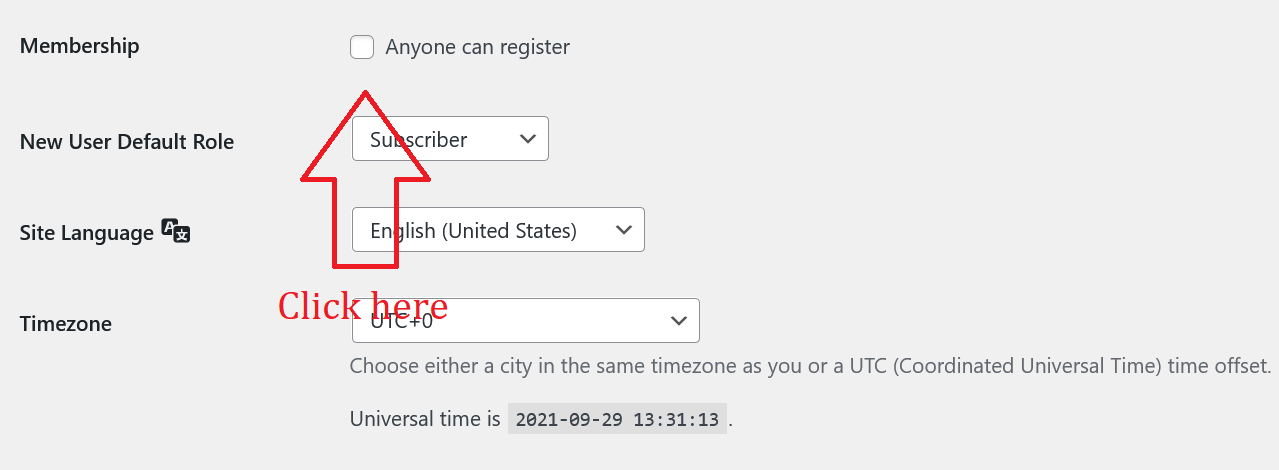
このチェックボックスをクリックした後、最後にある[変更を保存]ボタンをクリックします。
次に、マウスをProfilePressオプションに合わせて、[コンテンツ保護]をクリックします。 下の画像にあるように、[保護ルールの追加]ボタンをクリックします。

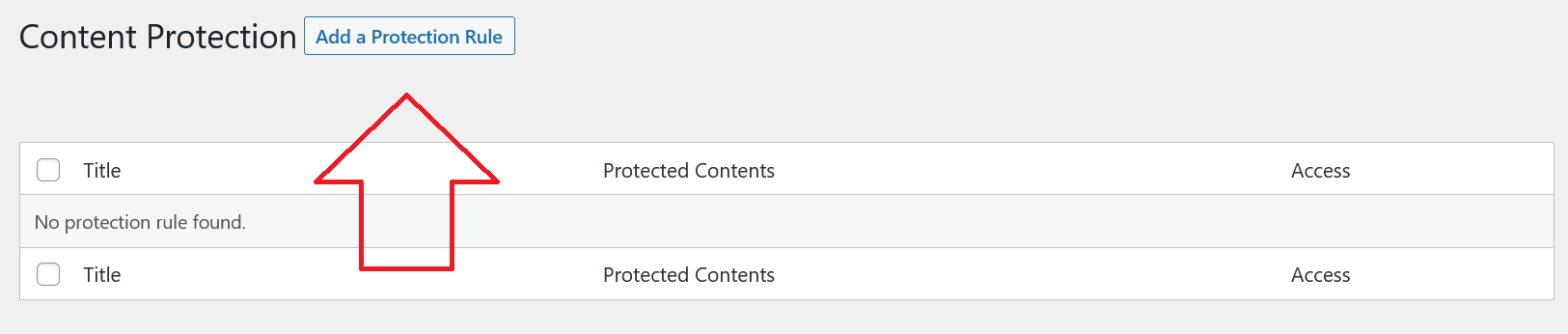
ここで、必要な投稿やページに制限を設定できると同時に、他の制限条件も管理できます。
以下のいくつかの手順を説明します。
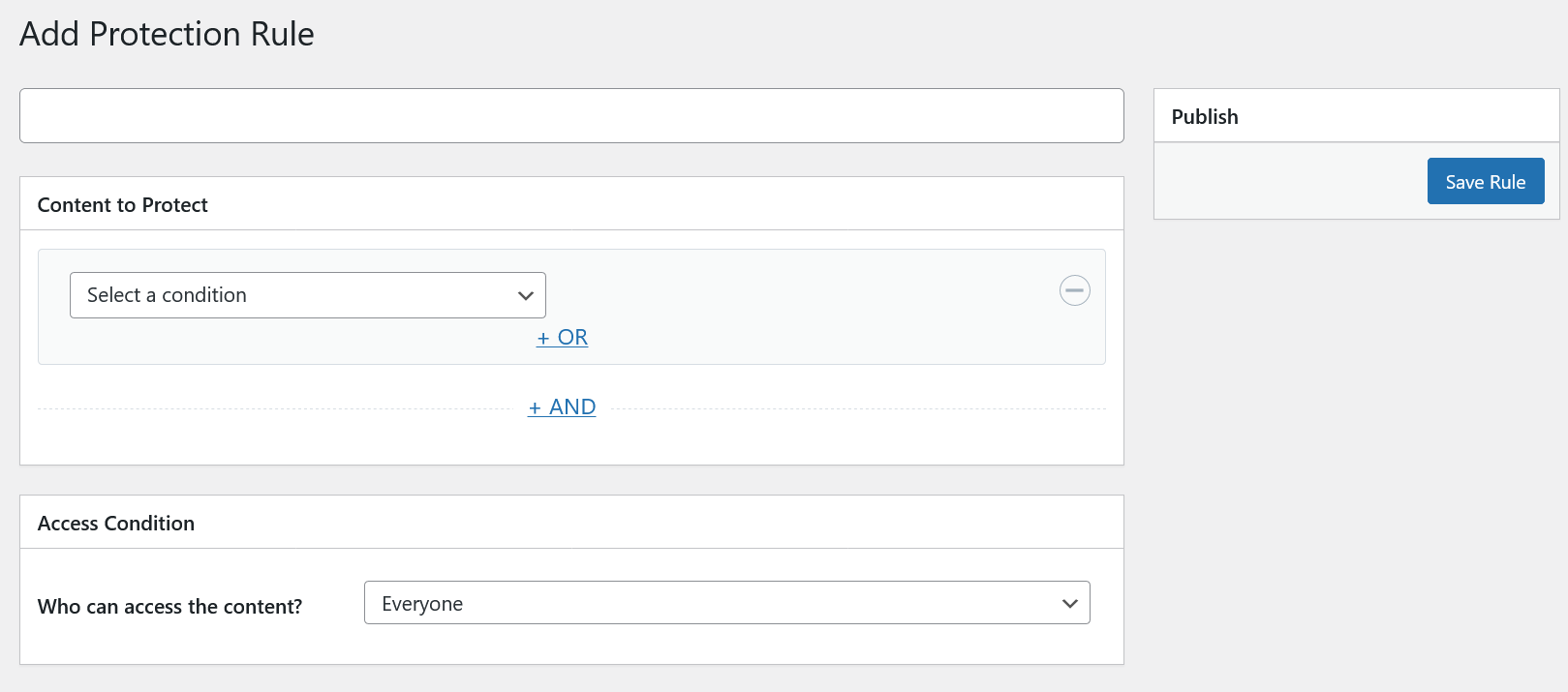
上記の制限の条件を選択することから始めることができます。 投稿、ページ、カテゴリ、タグ、さらにはフォーマットを選択して制限することができます。
同様に、すべての投稿とページを制限するか、1つを選択するかを選択できます。 カテゴリのある投稿のみを制限するなど、他のカスタムオプションもあります。
ここで、私たちのサイトの特定の投稿を1つに制限することにしました。 そこで、このドロップダウンメニューの下にある[選択した投稿]オプションをクリックしました。
これで、すべての投稿のリストが右側にポップアップ表示され、制限する投稿を選択できるようになりました。 そのリストの最初の投稿に行きました。
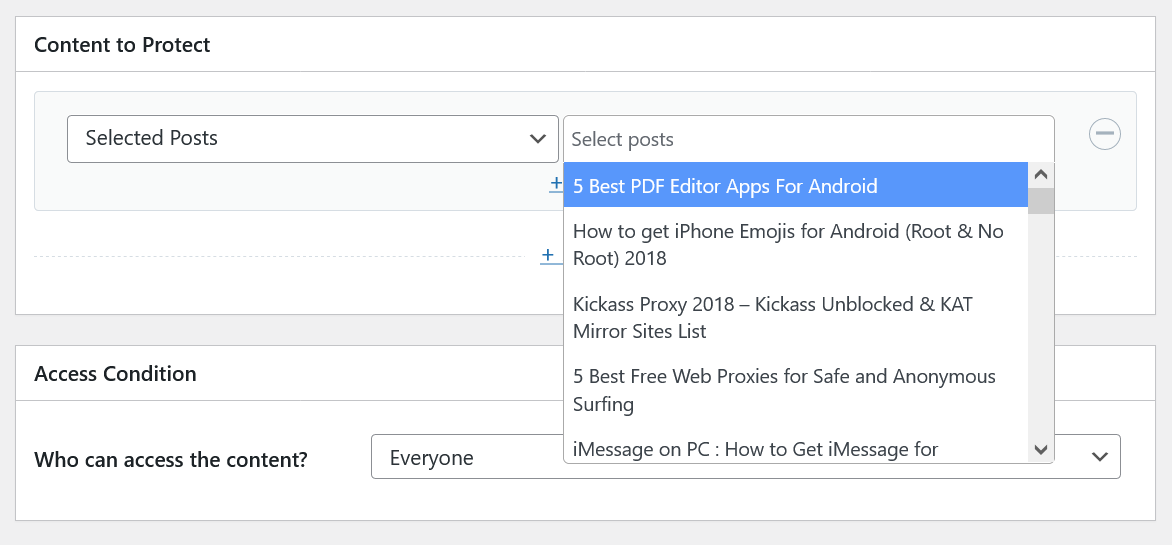
次に、この特定の投稿にアクセスできるユーザーロールを選択する必要があります。 そのドロップダウンメニューには、[全員]、[ログインしているユーザー]、および[ログアウトしているユーザー]の3つのオプションがあります。
ほとんどのサイト所有者は、明らかな理由でログインユーザーを選択したいと思うでしょう。 そうすれば、いくつかの設定を行うだけで済みます。
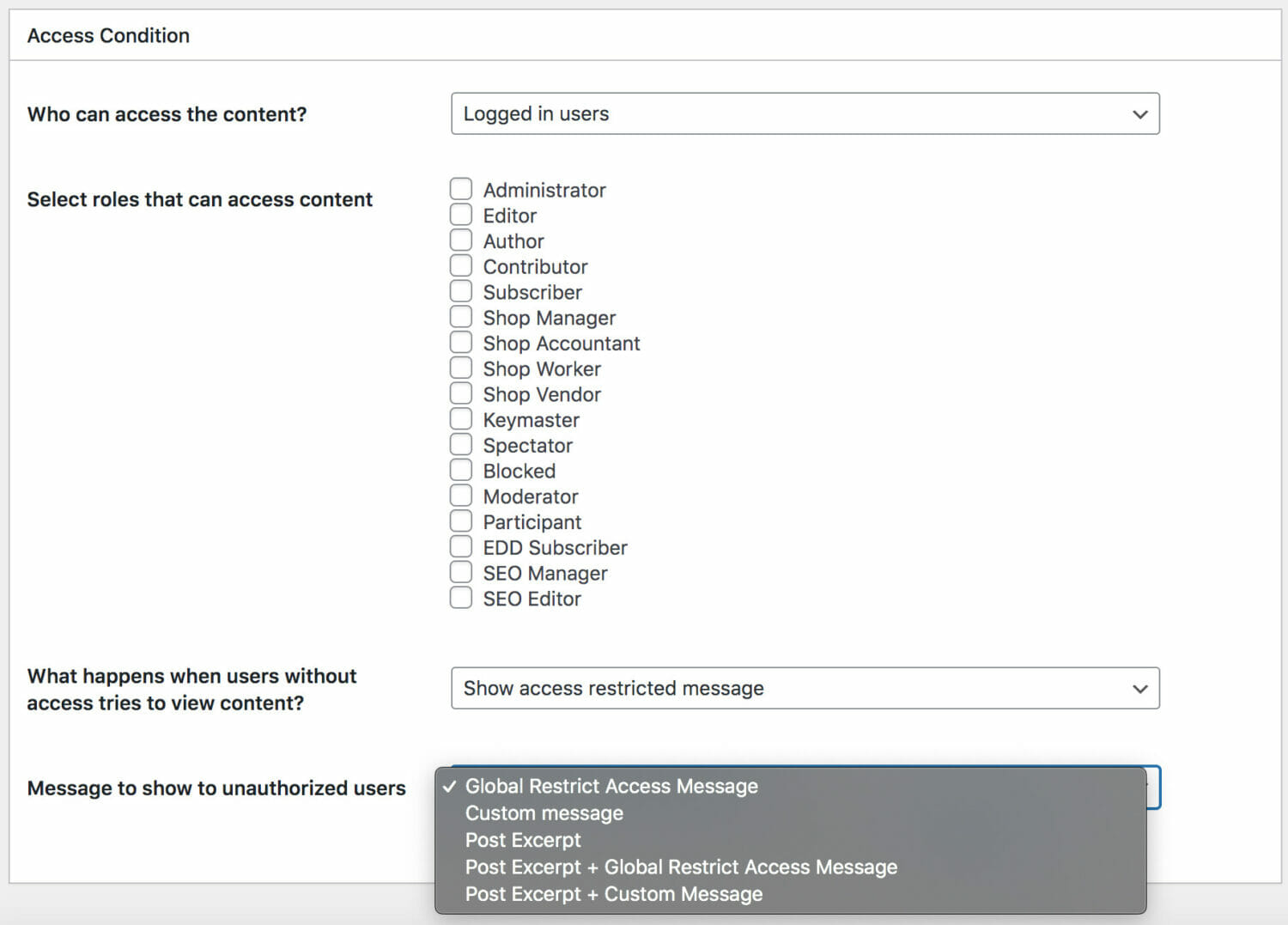
あなたが見るものの多くは自明です。 まず、アクセスを許可するユーザーロールを選択します。
次に、制限されたユーザーに「アクセス制限」メッセージを表示するか、他のページにリダイレクトするかを選択する必要があります。 これらのユーザーがメンバーシッププランを購入できる価格設定ページがある場合は、そのページにリダイレクトすることをお勧めします。
そうでない場合は、デフォルトの「アクセス制限」メッセージを使用するか、そのコンテンツへのアクセスが制限されていることをユーザーに通知する独自のカスタムメッセージを作成するオプションがあります。
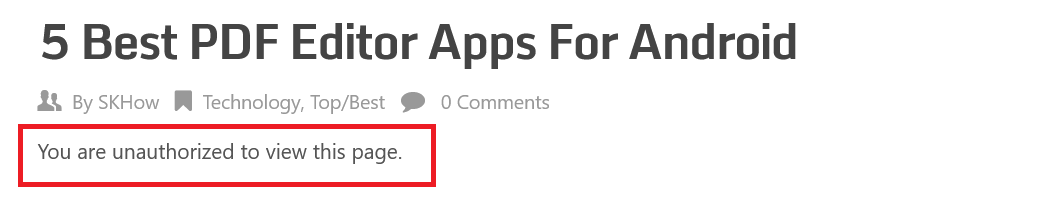
しかし、待ってください、もっとあります! これらすべてのすばらしい機能に加えて、最後のドロップダウンメニューで、投稿の抜粋をティーザーとしてユーザーに表示するかどうかを選択することもできます。
投稿コンテンツ全体が提供するメリットについては、抜粋で説明できます。これにより、ユーザーは登録してメンバーになり、投稿コンテンツ全体にアクセスできるようになります。
ただし、そこにあるコンテンツを完全に制限したい場合は、表示するメッセージを選択するだけで、準備は完了です。 右上の[ルールを保存]ボタンをクリックするだけで、それが完了します。
これは、アクセス権を持たないユーザーにどのように表示されるかを示しています。 ここでは、デフォルトの「アクセス制限」メッセージを使用していることに注意してください。 独自のカスタムメッセージを作成することもできます。
投稿とページのコンテンツをユーザーの役割で制限するために、ユーザーの役割、ユーザー名、ユーザーIDでコンテンツを制限するためのショートコードを提供しています。
結論は
ProfilePressを使用すると、コンテンツを制限するだけでなく、さらに多くのことができます。 そして、ケーキのアイシングは、それが非常にクリーンなコードを備えた軽量のプラグインであるが、機能が満載されているため、サイトの速度をまったく低下させないということです。
